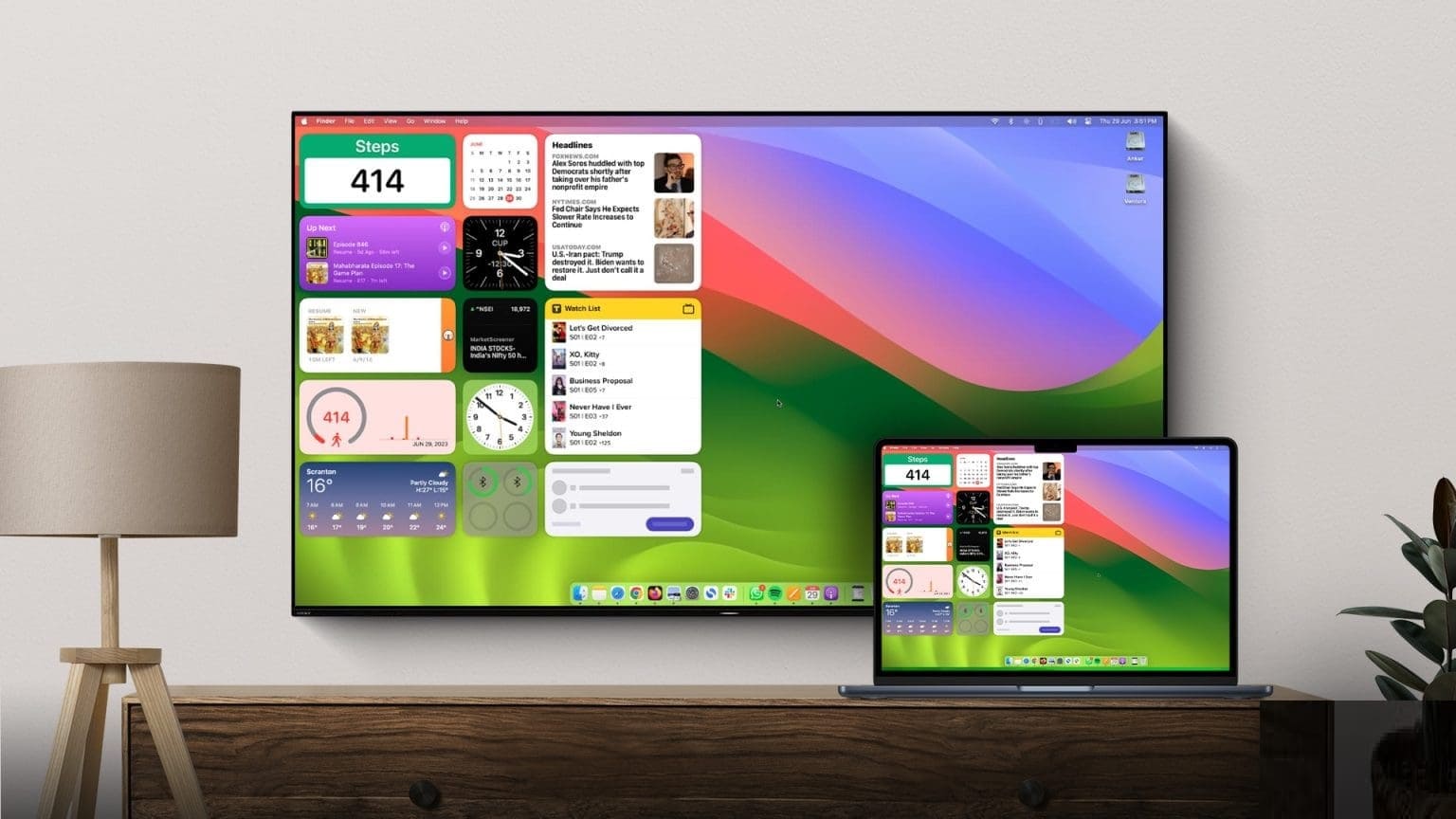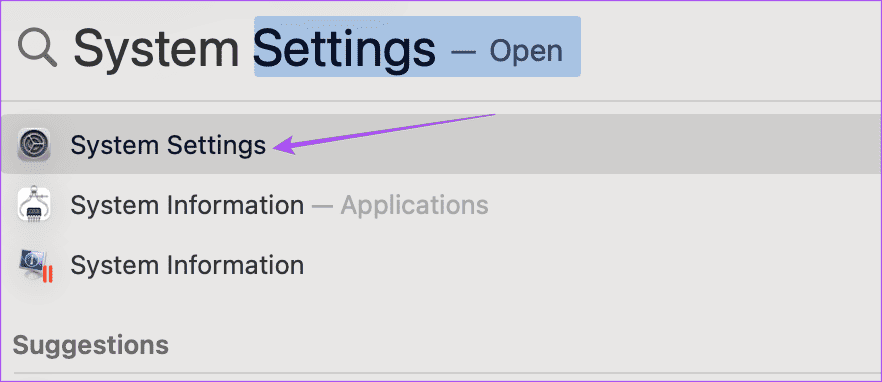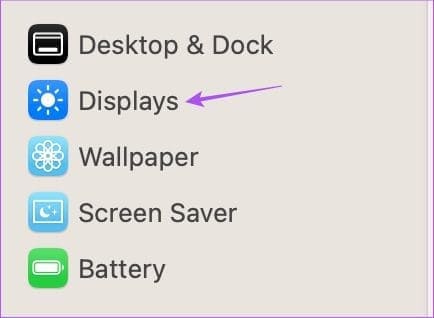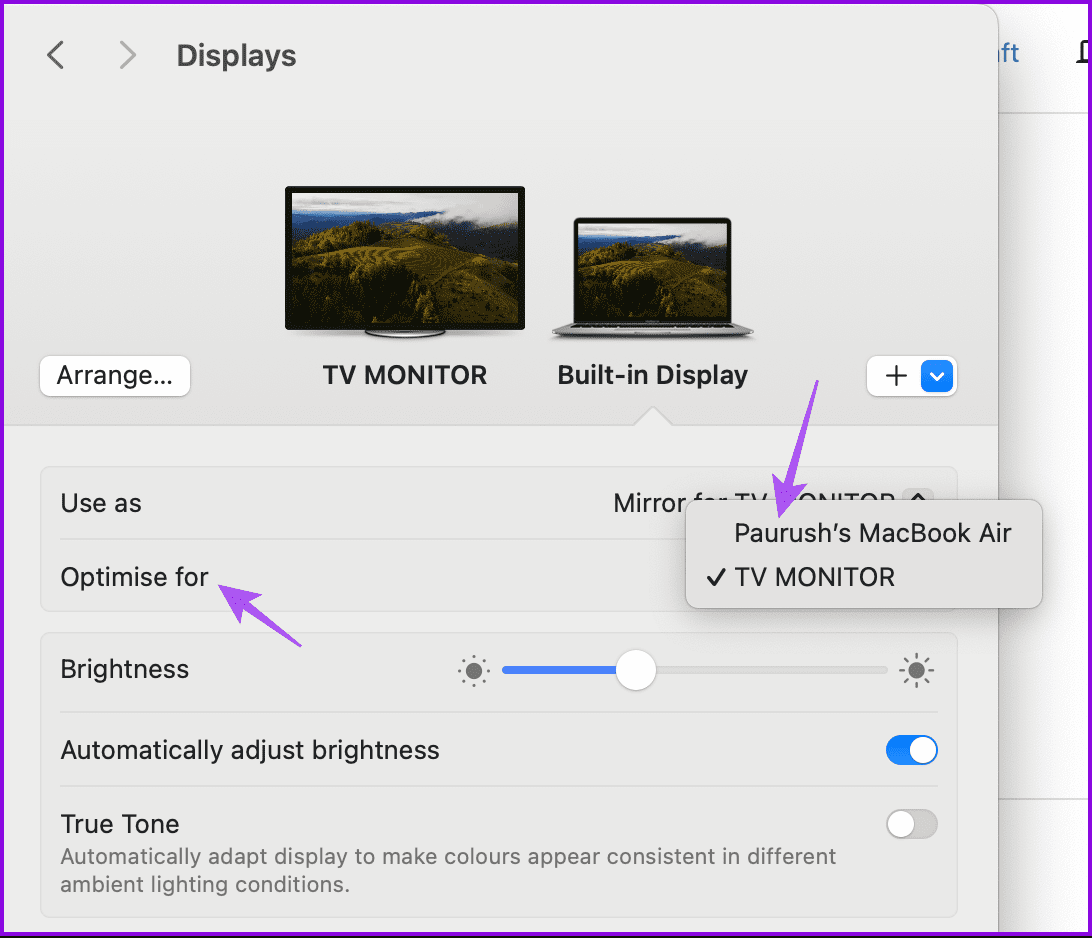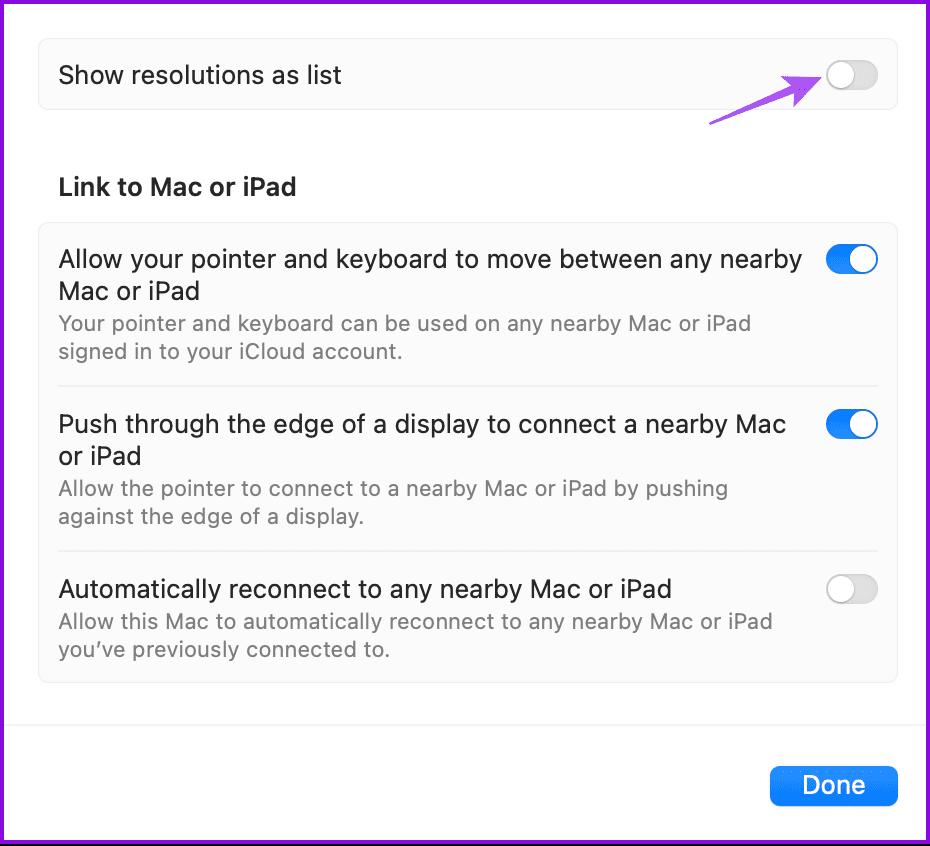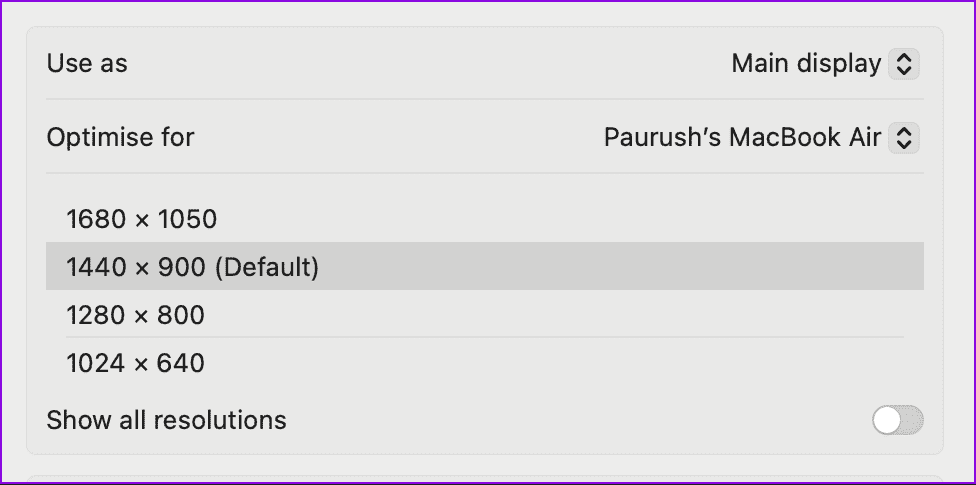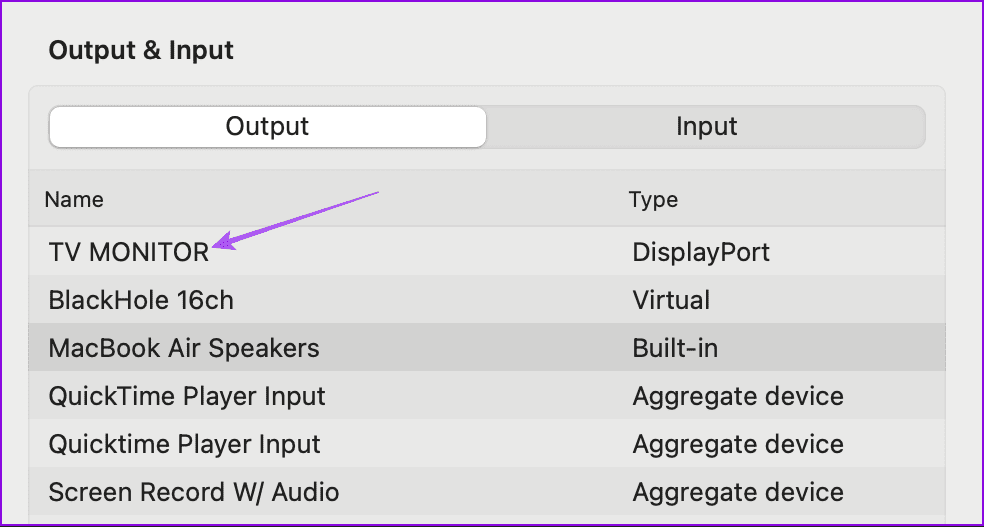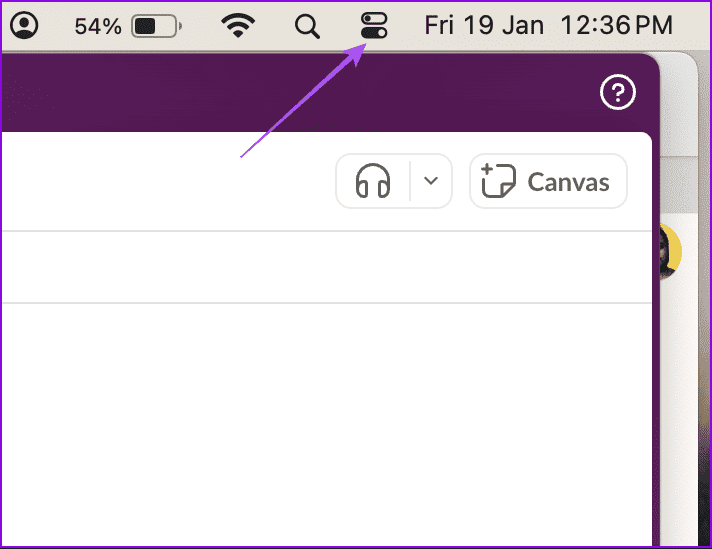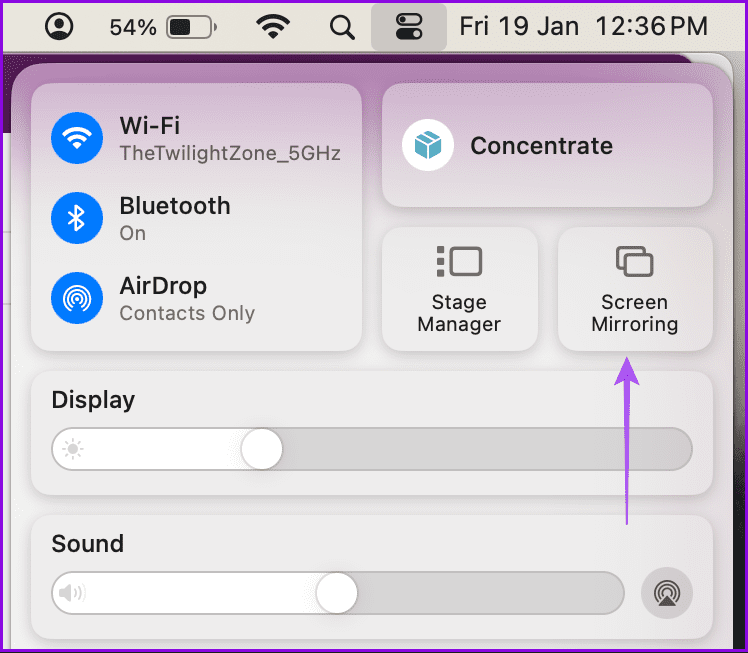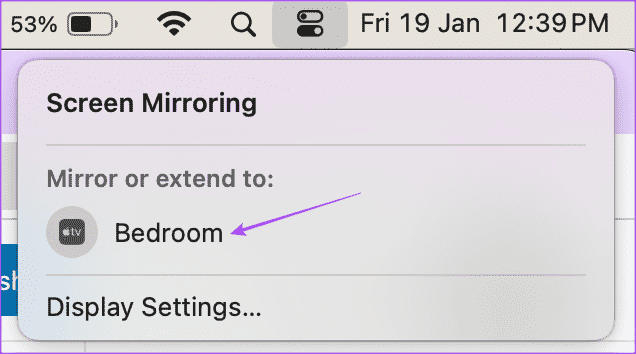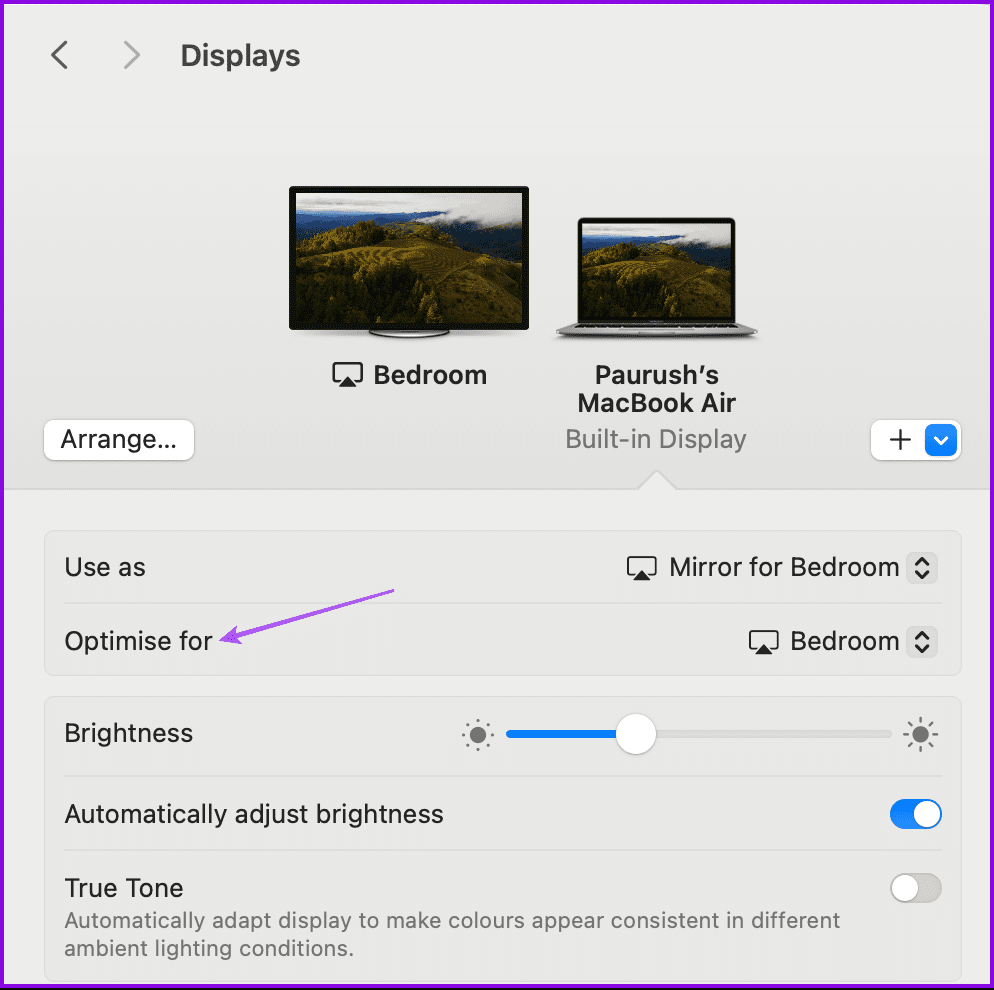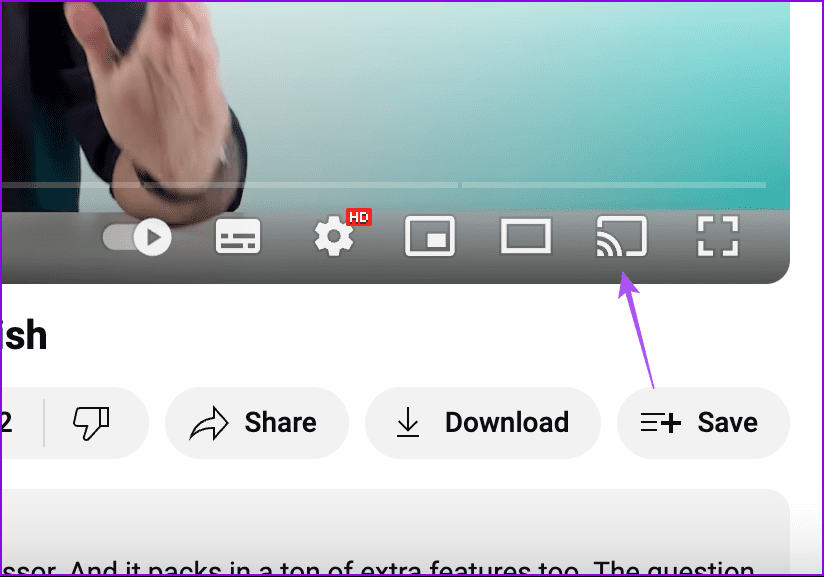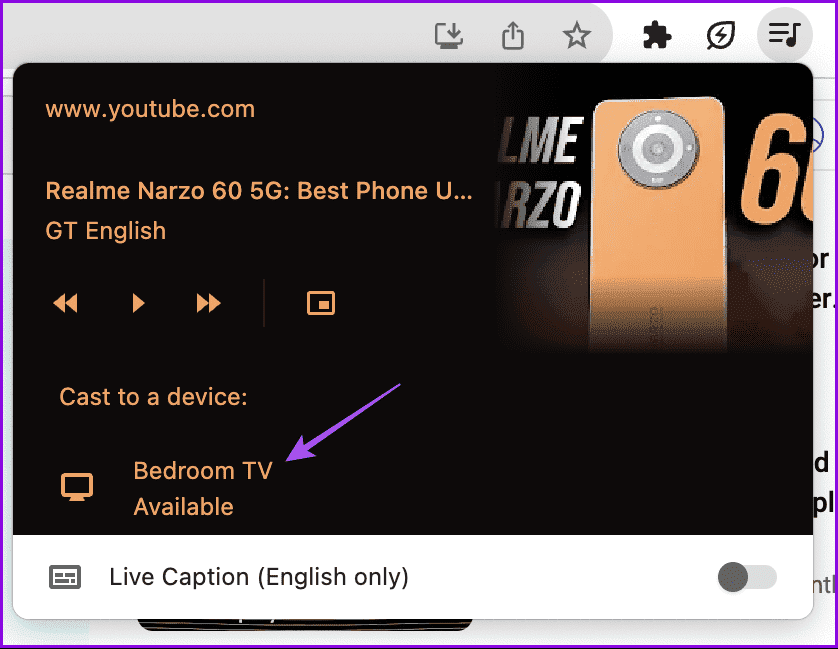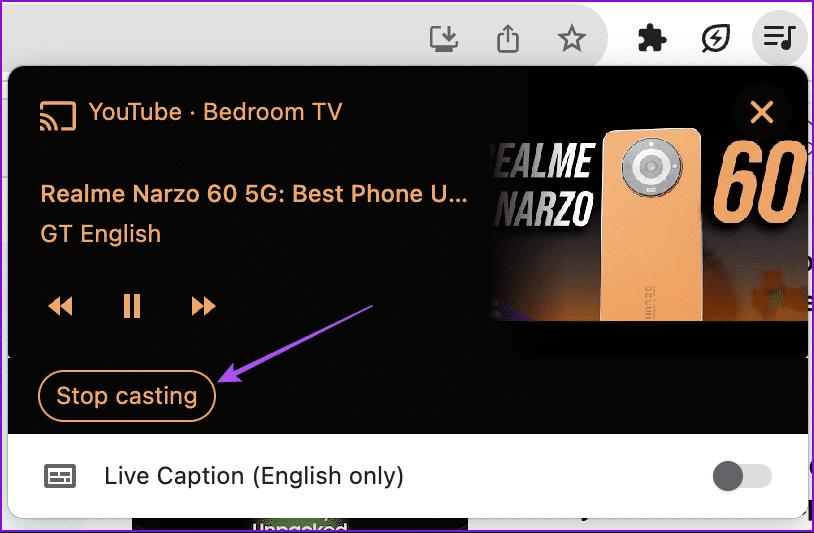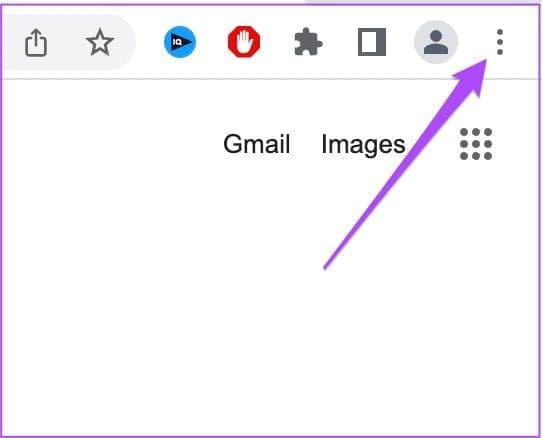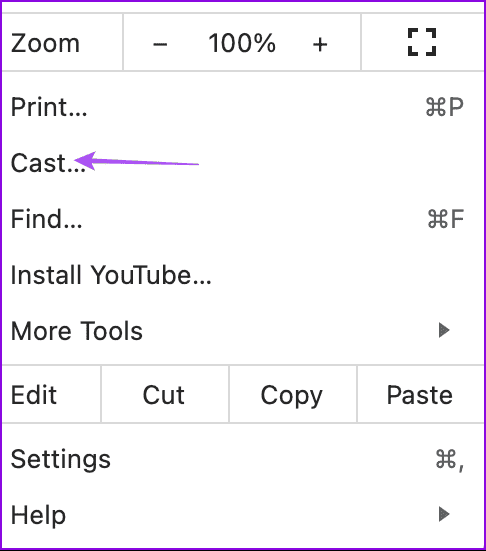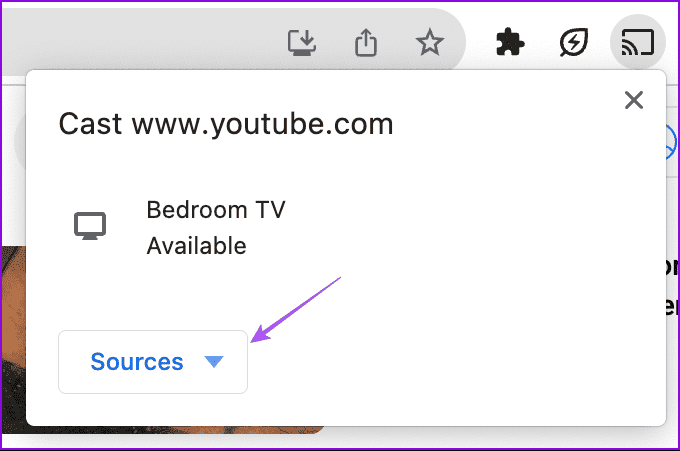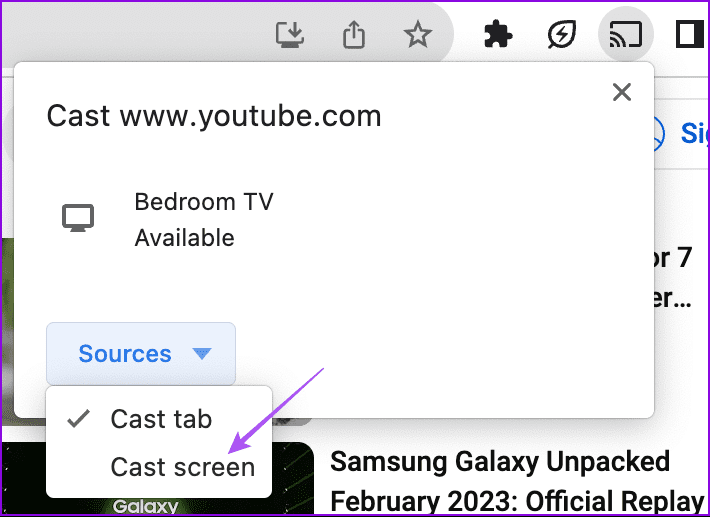Een MacBook aansluiten op een tv – bedraad en draadloos
Om apps als FaceTime of Zoom op een groter scherm te gebruiken, heb je niet per se een Apple TV nodig. Als alternatief kunt u uw MacBook of iMac ook via een kabel of draadloos op uw Smart TV aansluiten. Handig als u presentaties geeft of gewoon even met uw collega's op uw werkplek even iets doorneemt. Je kunt bij je MacBook ook genieten van het grotere tv-scherm als secundair beeldscherm.
In dit bericht laten we u de stappen zien waarmee u uw MacBook via een kabel of draadloos op uw tv kunt aansluiten. Houd er rekening mee dat het tot stand brengen van een draadloze verbinding mogelijk niet mogelijk is op oudere tv-modellen. Hiervoor heb je een streamingapparaat zoals Apple TV of Chromecast met Google TV nodig.
1. Sluit uw MACBOOK aan op uw tv met behulp van een HDMI-kabel
Laten we beginnen met te laten zien hoe u een HDMI-kabel gebruikt om uw MacBook op uw tv aan te sluiten. U kunt ook audio-uitvoer rechtstreeks van uw tv ontvangen. Het gebruik van een bekabelde verbinding is echter ook afhankelijk van de beschikbare poorten op uw MacBook-model.
Als u een MacBook met een HDMI-poort heeft, kunt u een HDMI-naar-HDMI-kabel gebruiken om het apparaat op uw tv aan te sluiten.
Voor MacBooks met USB Type-C- of Thunderbolt-poorten kunnen gebruikers een USB Type-C naar HDMI-adapter gebruiken om de verbinding tot stand te brengen.
Als uw MacBook-model een Mini DisplayPort heeft, kunt u een Mini DisplayPort-naar-HDMI-adapter gebruiken.
Nadat u uw MacBook hebt aangesloten, is het belangrijk om de uitvoerresolutie en het audioapparaat te controleren. Hier is hoe.
Stap 1: Klik op Command + spatiebalk Op je Mac om te openen spotlight zoeken, en typ Instellingen, Druk vervolgens op Keer terug.
Stap 2: Klik op Beeldschermen in het linkermenu.
naar stap 3: U kunt op het vervolgkeuzemenu ernaast klikken “Verbetering voor” Geef een modelnaam op MacBook Jouw.
Hiermee wordt de uitvoer op uw tv gekalibreerd op basis van de schermresolutie van uw MacBook.
Klik op voor meer resolutieopties "Geavanceerde mogelijkheden" Aan de onderkant.
Schakel de optie "Toon resolutie als lijst.
Je ziet nu meer opties voor de oplossing.
Stap 4: Klik op Audio in het linkermenu. Dan klikken Boven tv-monitor Om het te selecteren als uw uitvoerapparaat.
2. Verbind uw MACBOOK met de tv via AIRPLAY
De AirPlay-functionaliteit van Apple is beschikbaar voor verschillende Apple TV-modellen en op andere smart-tv's van onder meer Sony en LG. Houd er rekening mee dat de tv AirPlay moet ondersteunen om te kunnen werken. Daarom raden we u aan de ondersteuningspagina van uw tv-fabrikant te raadplegen om dit te bevestigen. Dat gezegd hebbende, hier leest u hoe u uw MacBook draadloos kunt verbinden via AirPlay.
Stap 1: Klik op uw Mac op het Control Center-pictogram in de rechterbovenhoek.
Stap 2: Klik op Schermspiegeling.
Op naar stap 3: selecteer een naam Apple TV-model Uw of Smart TV-model Welke Ondersteunt AirPlay.
Stap 4: Zodra het tv-scherm het scherm begint te spiegelen MacBook Thuis, Open Instellingen Op je MacBook.
Stap 5: tik op عرض uit het linkermenu.
Op naar stap 6: Klik op het vervolgkeuzemenu naast "verbeteren" En selecteer uw MacBook om te wijzigen Uitvoernauwkeurigheid.
Nogmaals, u kunt door het resolutiemenu bladeren in Geavanceerde opties en kiezen uit de beschikbare opties.
Je kunt ook ons bericht raadplegen als AirPlay niet werkt op een apparaat Apple TV أو Samsung-tv.
3. Verbind uw MACBOOK met de tv via Screen Cast
U kunt ook de Screen Cast-functie op uw Android TV of Chromecast met Google TV gebruiken om uw MacBook draadloos te verbinden. Deze functie kan vooral worden gebruikt tijdens het bekijken van video's in uw webbrowser. We raden u aan hiervoor de Google Chrome-browser te gebruiken.
Stap 1: Open uw browser en ga aan de slag Speel een video af op YouTube.
Stap 2: Klik op het icoon Scherm Cast Aan de rechterkant bevinden zich de afspeelknoppen.
Op naar stap 3: bevind zich Android TV om te beginnen met het streamen van video.
U kunt nogmaals op de optie Schermcast klikken en Casten stoppen selecteren in de rechterbovenhoek als u wilt stoppen met casten naar uw tv.
Hier leest u hoe u uw volledige scherm cast.
Stap 1: Open Chrome Op een apparaat Mac uw en klik op de drie stippen in de rechterbovenhoek.
Stap 2: bevind zich Slag Uit een lijst opties.
Op naar stap 3: Klik Bronnen optie.
Stap 4: bevind zich Scherm casten.
Stap 5: Klik De naam van uw tv-model Om te beginnen met het bekijken van uw MacBook-scherm.
Nogmaals, je kunt de resolutie en audio-uitvoer wijzigen in het venster Instellingen op je Mac. U kunt stoppen met het casten van uw MacBook-scherm door de naam van uw tv-model opnieuw te selecteren.
Sluit uw MACBOOK aan op uw televisie
Met deze stappen kunt u uw MacBook op uw tv aansluiten. Of je nu de voorkeur geeft aan de bekabelde methode of het maximale uit de AirPlay-technologie van Apple wilt halen, volg gewoon de stappen en bekijk de inhoud van je MacBook op een groter scherm. Het interessante is dat jij dat ook kunt Spiegel uw iPhone-scherm naar uw MacVoor je eigen genot van mediaconsumptie op een groter scherm. Vertel ons welke optie voor u geschikt is in de opmerkingen hieronder.